¿Iniciar sesión sin contraseña puede comprometer la seguridad y privacidad?

Una forma de mantener la seguridad en nuestros equipos es iniciando sesión con usuario y contraseña. En algunas ocasiones, por comodidad, podemos decidir que no necesitamos introducir una contraseña cada vez que iniciamos nuestro sistema operativo. ¿Si lo hacemos así corremos algún riesgo? En este artículo vamos a ver si iniciar sesión sin contraseña puede comprometer la seguridad y privacidad de nuestros dispositivos.
Tanto para iniciar sesión en Windows como para utilizar nuestras diversas cuentas, solemos utilizar una contraseña para autenticarnos y acceder. Sin duda, la contraseña de acceso es nuestra primera línea de defensa frente a los ciberdelincuentes y personas curiosas. Aquí vamos a explicar cómo crear una contraseña segura, los diferentes tipos de inicio de sesión que podemos utilizar, y cuáles son los más seguros.
Crear una contraseña robusta para nuestro inicio de sesión
Hay que tomarse en serio la seguridad de nuestros equipos. La contraseña que tengamos para iniciar sesión puede ser un factor determinante para nuestra seguridad. Una contraseña o password podemos definirla como una forma de autentificación que usa información secreta para controlar el acceso hacia algún recurso. Aquí nos vamos a referir a nuestro ordenador. En ese sentido además debemos mantener esa clave en secreto para quienes no le queramos permitir acceso.

A la hora de construir una contraseña robusta debe contener una serie de elementos. Una buena clave debe contener mayúsculas, minúsculas, números y símbolos, como, por ejemplo, el $. Además, debe tener una longitud mínima recomendada de 12 caracteres.
Otra cosa a tener en cuenta es que debemos cambiar nuestras contraseñas periódicamente, o si sospechas que te han robado la contraseña. Tampoco debemos olvidarnos de que es una mala práctica reutilizar contraseñas. Como a menudo vamos a tener que manejar muchas contraseñas, una buena solución es usar un gestor de contraseñas.
Iniciar sesión sin contraseña y otros tipos de inicio de sesión
Ahora vamos a tratar sobre los tipos de inicios de sesión que podemos encontrar. Vamos a utilizar como ejemplo Windows 10, aunque podría aplicarse a otros sistemas operativos. En ese sentido podríamos encontrarnos con tres tipos de inicio de sesión:
- Inicio de sesión con contraseña: cuando se enciende nuestro ordenador tenemos que seleccionar o escribir nuestro usuario, y a continuación, teclear la clave. No podremos utilizar el ordenador con todas sus funciones hasta que pongamos nuestras contraseñas de forma correcta. Sin duda, es la forma más segura pero también la que requiere algo más de esfuerzo.
- Iniciar sesión sin contraseña: se produce cuando el usuario no tiene puesta ninguna clave. Entonces, cualquiera puede acceder fácilmente al contenido de ese ordenador. En definitiva, es la que es más peligrosa para nuestra seguridad.
- Inicio de sesión automático: en este caso tenemos un usuario con contraseña. La diferencia está en que nosotros, sin tener que hacer nada, entraremos a Windows como si hubiéramos puesto un usuario y contraseña, por lo que la seguridad también es nefasta. Se suele utilizar en el hogar o en sitios de confianza, el peligro está en si roban el ordenador, o simplemente lo enciende cualquiera y extrae la información que le interesa.
Por lo que podéis observar, iniciar sesión sin contraseña puede constituir un riesgo importante para nuestra seguridad. Ahora vamos a ilustrarlo con un ejemplo para que podáis comprenderlo mejor.
Ejemplo de iniciar sesión sin contraseña es peligroso
En un momento dado, puede que necesitemos recuperar la contraseña de un sitio web. Por ejemplo, pongamos que queremos anotarlas todas en un gestor de contraseñas del que antes hablamos. Entonces, una de las posibilidades más sencillas es mirarla en ese navegador de Internet que utilizamos para entrar a esa web o red social. Vamos a utilizar para hacerlo Google Chrome, abrimos el navegador y en la esquina superior derecha pulsamos el icono de los tres puntos verticales para entrar en opciones. A continuación, pulsamos en Configuración.
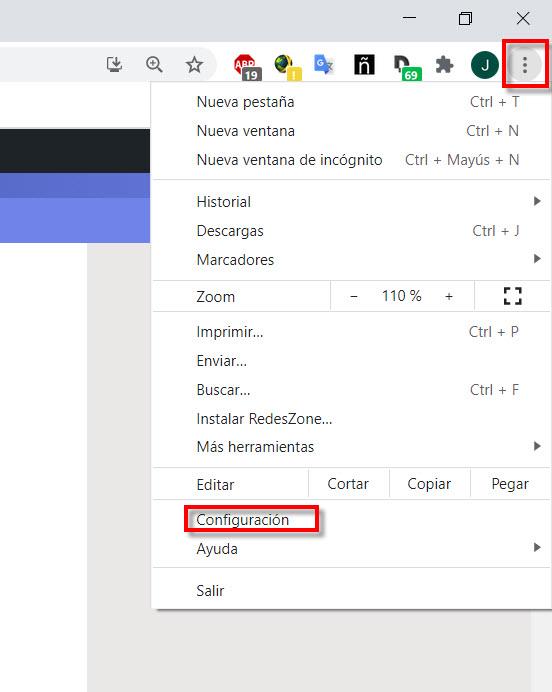
Luego nos dirigimos a Privacidad y Seguridad, y en el apartado Autocompletar pulsamos en Contraseñas. Entonces, para ver la contraseña pulsamos en el icono del ojo para poder verla. En caso de tener un inicio de sesión con contraseña o automático nos saldría esta pantalla:
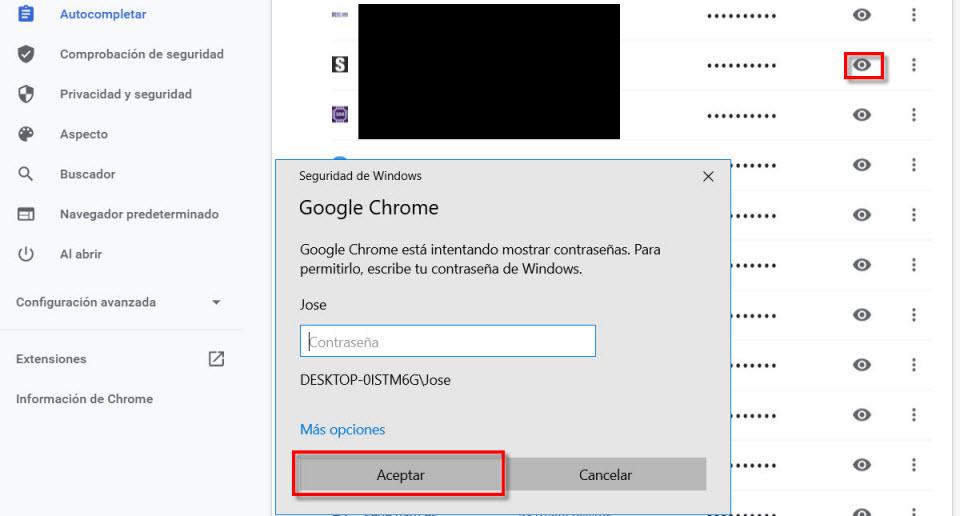
Si queremos verla, tenemos que introducir la contraseña de nuestro usuario Windows. En cambio, si optamos por iniciar sesión sin contraseña no tenemos esta medida de protección y cualquiera podría ver nuestras contraseñas almacenadas. Por lo tanto, por ese motivo desde RedesZone recomendamos el inicio de sesión con contraseña y para casos muy puntuales, el automático.
